Evinizi veya ofis kablosuz ağınızı güvence altına almak en önemli önceliklerinizden biri olmalıdır. Kimsenin izniniz olmadan ağınıza bağlanmasını istemezsiniz, çünkü bu olursa ağınız ve kişisel dosyalar ve veriler risk altındadır.
Bunun olmasını önlemenin en iyi yolu, en azından varsayılan yönetici giriş şifresini ve varsayılan WiFi adını ve şifresini değiştirmektir. Bir Engenius kablosuz yönlendiriciniz varsa, doğru yerdesiniz, çünkü bu makale size Engenius yönlendiricinize nasıl giriş yapacağınızı ve kablosuz ağınızı iki basit şekilde koruyacağınızı gösterecektir.
Ağınızı daha güvenli hale getirmek için atabileceğiniz başka adımlar da vardır. İlgileniyorsanız, lütfen Engenius yönlendiricinize giriş yapmayı bitirdiğinizde ve önerdiğimiz ayarları uyguladığınızda bu makaleyi okuyun .

Sen başlamadan önce
Aşağıdaki adımlarla başlamadan önce, ilgilenmeniz gereken bazı şeyler var.
1. Yönlendiriciye giriş yapmak için bir cihaz alın.
2. Cihazı WiFi veya Ethernet kablosu üzerinden ağa bağlayın.
3. Engenius yönetici giriş bilgilerini alın. Kablolu bir bağlantı kullanarak cihazınızı bağlarsanız bunlara ihtiyacınız olmayacaktır.
Varsayılan Engenius yönlendirici ayrıntıları nelerdir?
Bu giriş bilgileri, Engenius yönlendiricilerinin varsayılan olarak kullandığı ayrıntılardır:
Varsayılan yönlendirici IP Adresi: 192.168.1.1 veya 192.168.0.1
Varsayılan IP Adresi: Yönetici
Varsayılan kullanıcı adı: Yönetici
Yönlendiricinin ayrıca üzerine oturum açtığı bir etiket vardır, bu nedenle bu giriş bilgileri çalışmaması durumunda bu etiketi kontrol etmekten çekinmeyin.
Engenius yönlendiricisine nasıl giriş yapılır?
Ve şimdi giriş adımlarından geçelim .
Adım 1 - Cihazın ağa bağlı olduğundan emin olun
Bunu zaten yapmadıysanız, cihazınızı ağınıza bağlayın . Kablosuz şifreyi kullanın veya cihazınız izin veriyorsa, doğrudan bir ağ kablosu kullanarak yönlendiriciye bağlanın. Cihazın bağlandığını onayladıktan sonra devam edebilirsiniz.
Adım 2 - Web tarayıcınızı başlatın
Şimdi cihazınızda zaten sahip olduğunuz web tarayıcısını başlatın. Chrome veya Edge veya başka bir tarayıcı kullanabilirsiniz. Ancak, tarayıcının sürümünün çok eski olmaması önemlidir. Eğer öyleyse, son sürüme güncelleyin.
Adım 3 - Engenius IP adresini adres çubuğuna yazın
Engenius yönlendiricileri bu iki IP adresini varsayılan olarak kullanırlar - 192.168.0.1 ve 192.168.1.1.
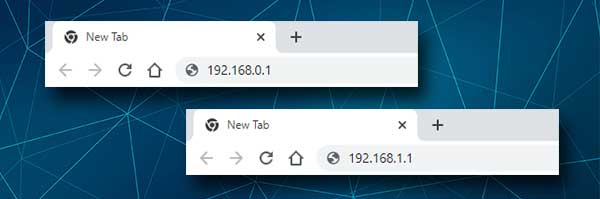
Bu IP'leri tarayıcılar adres çubuğuna tek tek girmeyi deneyin ve yönlendirici giriş sayfasının görünmesini sağlayan doğrudur. Bu makalede verilen adımları izlerseniz, yönlendiriciler IP adresini kendiniz de bulabilirsiniz .
Adım 4 - Engenius yönetici kullanıcı adını ve şifresini yazın
WiFi'ye bağlıysanız, yönetici kullanıcı adını ve şifresini girmeniz istenecektir. Bu, yönlendiriciye doğrudan bir ağ kablosu ile bağlıysanız, ancak olursa, her iki alanda da yöneticiyi girin ve giriş düğmesine tıklayın.
Not: ISS'niz varsayılan kullanıcı adını ve parolayı değiştirdiyse, özel olanlarla giriş yapmanız gerekir. Bu durumda varsayılan olanlar, yalnızca yönlendiriciyi fabrika ayarlarına sıfırladıktan sonra kullanılabilir.
Adım 5 - Engenius yönlendirici ayarlarını yönetmeye başlayın
Giriş düğmesine tıkladıktan sonra Engenius durum sayfasını görmelisiniz. Tüm yönlendirici ayarları şimdi sizin için kullanılabilir . Ancak, dikkatli olmalısınız. Bazı ayarları yanlış bir şekilde değiştirmek ağınızı kararsız ve hatta kullanılamaz hale getirebilir. Bunun olmasını önlemek için mevcut Engenius ayarlarını yedeklemenizi öneririz. Ayarları daha sonra geri yüklemek , yönlendiriciyi sıfırdan ayarlamaktan daha kolay olacaktır.
Engenius yönetici şifresini değiştirme
Yönlendirici ayarları varsayılan olarak bir şifre ile korunur. Bu şifre oldukça zayıf ve tahmin edilmesi kolay olduğundan, ilk yönlendirici kurulumu sırasında değiştirmenizi öneririz. Ancak, şimdiye kadar yapmadıysanız, yönetici şifresini nasıl değiştireceğiniz.
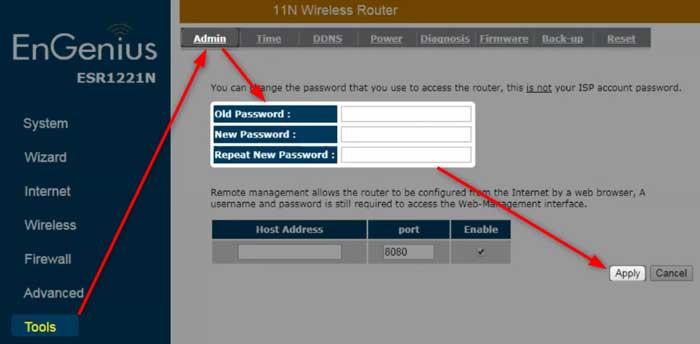
1. Engenius yönlendirici ayarlarına erişin.
2. Sol menüdeki araçlara tıklayın ve ardından Üst Menüdeki Yöneticiye tıklayın.
3. Gerekli alanları tamamlayın:
Eski Şifre - Geçerli Yönetici şifresini buraya girin.
Yeni Parola - Yeni Yönetici şifresini girin.
Yeni Şifreyi Tekrarlayın - Yeni Yönetici şifresini yeniden yazın. Bu, doğrulama amaçlıdır, çünkü yanlış yazılan yönetici şifresini kopyalayıp yapıştırırsak yönlendiriciyi girişi imkansız hale getirebilecek herhangi bir yazma hatası önleyecektir.
4. Şimdi Uygula düğmesine tıklayın, yeni yönetici şifresi kaydedilecektir. Uygula'yı tıkladığınızda sayfa 15 saniye içinde yeniden yüklenir. Yönlendiriciden koparmanız durumunda, yeni yönetici şifresi ile tekrar giriş yapın.
Engenius kablosuz ağ adını ve şifresini değiştirme
Kablosuz ağ güçlü ve benzersiz bir şifre ile sabitlenmelidir. Bu, herkesin İnternet bağlantınıza erişmesini ve kötüye kullanmasını veya kişisel dosyalarınızı ve verilerinizi çalmasını önleyecektir . Parolayı her iki ayda bir değiştirmenizi öneririz.
Şimdi bu ayarları nerede bulabileceğinizi görelim.
1. Engenius yönlendiricisine giriş yapın.

2. Sol menüdeki Kablosuz'a tıklayın ve ardından Üst Menüdeki Basic'i tıklayın.
3. Yeni kablosuz ağ adını SSID1 alanına yazın.
4. Yalnızca ağ adını değiştirmek istiyorsanız Uygula'yı tıklayın.

5. Ardından Üst menüdeki güvenliği tıklayın.
6. Şifreleme alanını kontrol edin ve devre dışı bırakılırsa küçük oku tıklayın ve açılır listeden WPA önceden paylaşılan tuşunu seçin. Ek güvenlik seçenekleri aşağıda görünecektir.
7. WPA Türü bölümündeki WPA2 (AES) üzerine tıklayın.
8. Önceden paylaşılan anahtar türü parola olarak ayarlanmalıdır.
9. Yeni kablosuz parolayı önceden paylaşılan anahtar alanına yazın.
10. Yeni kablosuz ağ ayarlarını kaydetmek için Uygula'yı tıklayın
Not: Cihazınızı WiFi'ye bağladıysanız, bağlantısı kesilmelisiniz. Yeni kablosuz parolayla tekrar bağlanın ve diğer kablosuz cihazlarınızda aynısını yaptığınızdan emin olun.
Önerilen Kaynaklar:
- WPS pimini kullanarak Wi-Fi'ye nasıl bağlanır? (Kısa bir rehber)
- Yönlendiricimin SSID'si nedir? (Wi-Fi Network SSID ve şifrenizi bulmak)
- AttwifiManager Giriş: Mobil Yönlendirici Ayarlarınıza Erişin
Son sözler
Ve işte bu. Engenius yönlendirici giriş adımları ve bazı temel güvenlik ayarları uygulamak zamanınızın çoğunu almamalıdır. Bu nedenle, gerekli değişiklikleri yapmanızı öneririz. Birisi sizi ağınızdan attıktan sonra yönlendiriciyi sıfırlamak ve ağınızı tekrar ayarlamaktan kesinlikle daha kısa sürer.
